モバイルモニターの選び方:ビジネスもプライベートも快適に使えるポイント
(記事公開日:2024年10月4日)
モバイルモニターの選び方:ビジネスもプライベートも快適に使えるポイント
#デュアルモニター #液晶パネル
仕事の生産性を上げたい、プライベートでの楽しみを広げたい。そんなあなたは、モバイルモニターの導入を検討してみてはいかがでしょうか。モバイルモニターは、場所を選ばずに使える便利なツールです。
しかし、選び方を間違えると、期待した性能が得られなかったり、持ち運びに不便だったりと、失敗してしまうこともあります。
そこで本記事では、モバイルモニターの特徴や魅力を解説しつつ、用途に合わせた選び方のポイントをお伝えします。ビジネスでもプライベートでも活躍するモバイルモニターの選び方、ぜひ参考にしてみてください。
モバイルモニターとは?その特徴と魅力

モバイルモニターは、ノートパソコンやスマートフォンと手軽に接続できる、持ち運びに便利な外付けディスプレイです。小型・軽量モデルが主流で、場所を選ばずデュアルディスプレイ環境を実現できるのが魅力です。
ビジネスではプレゼンや資料作成の効率アップ、プライベートではゲームや動画を大画面で楽しめます。ここでは、そんなモバイルモニターの定義や特徴、実際の活用例を詳しく見ていきましょう。
モバイルモニターの定義と用途
モバイルモニターとは、持ち運びに便利な小型・軽量の外付けディスプレイです。ノートパソコンやスマートフォンと接続することで、デュアルディスプレイ環境を手軽に構築できます。
たとえば、出張先のホテルでノートパソコンの画面を拡張し、資料作成の効率アップを図ったり、プレゼン資料を投影したりと、ビジネスシーンでの活躍が期待できます。
プライベートでは、ゲーム機と接続して迫力のあるプレイを楽しんだり、動画配信サービスを視聴したりと、エンターテインメントの幅が広がります。
このように、モバイルモニターは場所を選ばずに使える点が大きな魅力です。ライフスタイルに合わせて活用することで、仕事もプライベートも、より充実したものになるでしょう。
据え置き型モニターとの違い
モバイルモニターと据え置き型モニターの違いは、サイズ・重量面で顕著に表れます。モバイルモニターは13.3型や15.6型の小型・軽量モデルが主流で、持ち運びに特化しているのが特徴です。リビングやダイニングなど、場所を選ばずに設置できる点が魅力と言えるでしょう。
一方、据え置き型モニターは20.7型以上の大画面が主流で、広い作業スペースを確保できます。用途や予算に合わせて、自分に最適なモニターを選ぶことが大切です。

テレワークに最適なモニターは?サイズ、端子、機能を徹底比較
モバイルモニターのメリットとデメリット
モバイルモニターには、使い勝手の良さや携帯性の高さといった魅力がある一方で、いくつかの注意点もあります。
メリットとしては、設置の簡便さが挙げられます。基本的にはノートパソコンとUSB Type-Cケーブル1本で接続するだけで、電源供給も同時に行えるため、面倒なセットアップは不要です。
軽量でコンパクトなサイズも大きな利点です。カバンに入れて気軽に持ち運べるので、出張先やカフェなどで手軽に作業環境を整えられます。使わないときは、本棚などにすっきりと収納できるのもポイントです。
一方、デメリットとしては、ノートパソコンのバッテリー消費が早くなる点が挙げられます。モバイルモニターへの給電によって、バッテリー駆動時間が短くなるのは避けられません。
しかし、このデメリットも、使用状況によっては大きな問題にならないかもしれません。リモートワークで電源に接続しながら作業することが多い場合は、バッテリー消費はさほど気にならないでしょう。
モバイルモニターの選び方のポイント

モバイルモニターを選ぶ際の重要ポイントは以下の4つです。
1.画面サイズと解像度:自宅用なら15.6型以上のフルHD、持ち運び用なら13.3型前後が適しています。
2.接続方法:USB Type-Cは映像出力と給電が1本で済み、HDMIは幅広い機器と使用可能です。
3.スタンドやアーム:デスクで使う際にあると便利なのが、モバイルディスプレイ用のアームやスタンドです。
4.タッチパネル:直感的な操作が可能ですが、予算とのバランスを考慮しましょう。
それぞれのポイントについて、詳しく説明します。
画面サイズと解像度
モバイルモニターの画面サイズと解像度は、用途に合わせて選ぶのがポイントです。自宅でゆったり使うなら、15.6型以上の大画面がおすすめです。作業スペースが広がり、複数アプリの同時表示や、ゲーム・動画を迫力ある映像で楽しめます。
一方、持ち運びを重視するなら、13.3型前後のA4サイズ相当が主流です。重さも700g前後のモデルが多く、気軽に携帯できるのが魅力です。
解像度は、一般的にフルHDが主流です。文字や画像がくっきり見やすく、テレワークや仕事にも十分な品質です。4K解像度は、より鮮明で没入感のある映像が楽しめますが、価格が高くなりやすく重量もあるため、用途とのバランスを考えて選びましょう。
パソコンとの接続方式
モバイルモニターとパソコンを接続する主な方式は、HDMIとUSB Type-Cの2種類です。Type-Cは、対応するパソコンと1本のケーブルで映像出力と給電ができるのが大きな魅力です。ただし、パソコン側の端子がType-Cに対応しているかは確認が必要です。
一方、HDMIは幅広い機器との接続が可能で、手持ちのパソコンで使いやすいのがポイントです。ただ、変換コネクターを使う場合は相性問題に注意が必要です。
電源はコンパクトなUSB給電がおすすめですが、消費電力の大きい4Kモニターなら、ACアダプターかType-Cのほうが無難かもしれません。接続方式と電源の組み合わせで、ストレスなく使えるモバイルモニターを選びましょう。
スタンドとアームの種類
モバイルモニターのスタンドやアームは、使い方の幅が広がる重要なポイントです。クランプ型は机にしっかり固定できるので、安定感が抜群です。長時間の作業でも、ブレを気にせず集中できるでしょう。
一方、置き型は設置が簡単で、さまざまな場所で使えるのが魅力です。ただし、台座が必要なので、机のスペースは多めに確保する必要があります。アーム型は自由度の高さが特長です。画面の位置や角度を自在に調整できるので、理想的な作業姿勢を保てます。
用途や利用シーンに合わせて、最適なタイプを選ぶことが大切です。アイ・オー・データでは、高さ・角度調整・回転にも対応したスタンド付きのモデル(LCD-YC172Aシリーズ)もご用意しています。
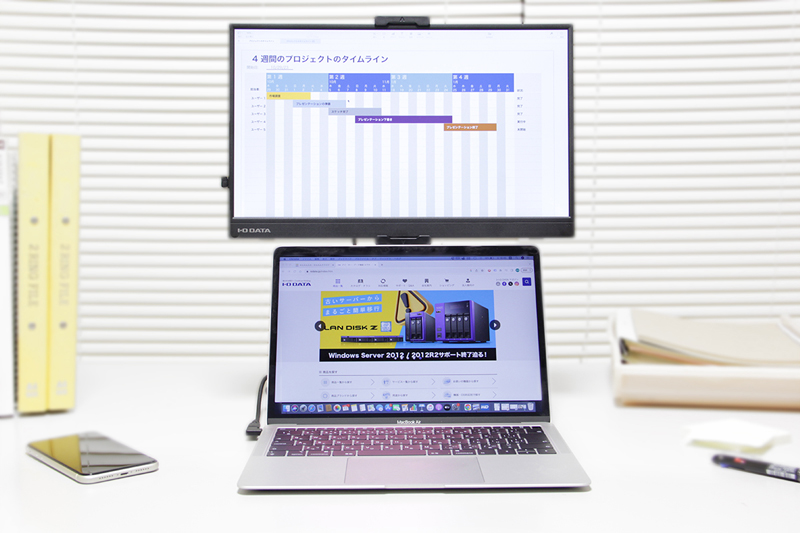
モバイルモニターをパソコンの真上に配置して作業効率UP!
タッチパネル機能
タッチパネル機能は、モバイルモニターの操作性を大きく向上させる魅力的な機能です。指先で直感的に操作できるので、プレゼンやイラスト制作など、さまざまなシーンで活躍します。
まるでタブレットのように、画面をタップ、スワイプ、ピンチイン/アウトすることで、スムーズに操作できるのが大きな利点です。
ただし、タッチパネル対応モデルは、非対応モデルに比べると価格が少し高めになる傾向があります。予算とのバランスを考えつつ、用途に合わせて選ぶのがポイントです。
たとえば、イラストレーターの方なら、ペン入力対応のタッチパネルモデルがおすすめです。一方、資料作成が中心なら、タッチパネルよりも画面サイズや解像度を優先するのも一案かもしれません。

サーフェスもモバイルモニターも軽快なタッチで画面操作
モバイルモニターの活用術

モバイルモニターは、ビジネスシーンでもプライベートでも大活躍します。出張先でのプレゼンや在宅ワークでの作業効率アップ、ゲームや動画視聴での没入感の向上など、さまざまな場面で活用できるでしょう。
また、複数台使用することで、作業効率がさらに向上します。ここでは、モバイルモニターの具体的な活用方法と、複数台使用のメリットや設定方法を解説します。
ビジネスシーンでの活用方法
モバイルモニターは、オフィスや出張先、在宅ワークなど、さまざまなビジネスシーンで活躍します。
在宅ワーク時には、自宅のパソコンにモバイルモニターを接続することで、オフィスと同じようなデュアルディスプレイ環境を実現できます。これにより、作業効率が大幅にアップするでしょう。
さらに、カフェや共有オフィスなどでも、モバイルモニターを使えば、限られたスペースでも快適に作業ができます。

対面相手がタッチ操作できる15.6型モバイルモニター「LCD-CF161XDB-MT」
プライベートでの使用例
モバイルモニターは、プライベートでも大活躍します。ゲーム機との接続の他、お気に入りの動画を高画質で視聴するのにも最適です。仕事の合間の休憩時間などに、手軽に画面を切り替えて、話題の作品をチェックできるのは魅力的でしょう。
さらに、写真編集にもモバイルモニターは威力を発揮します。色の再現性が高いモデルを選べば、より正確な編集作業が可能です。
複数台使いのメリットと設定方法
モバイルモニターを複数台使用することで、作業効率がさらに向上します。メインのモニターで文書を作成しながら、サブのモニターで参考資料を表示するといった使い方が可能になります。
また、プレゼンテーションの際に、一台はスピーカー用、もう一台は聴衆用と用途に応じて使い分けることもできます。
設定方法は、お使いのパソコンのOSによって異なりますが、ディスプレイ設定から拡張モードを選択するだけで完了します。
モバイルモニター選びのQ&A

モバイルモニターを選ぶ際、予算や用途に合ったモデルを見つけるのは難しいものです。
ここでは、予算に合わせた選び方や、持ち運びに適したサイズと重量、保証・サポート体制の確認ポイントなど、モバイルモニター選びで気になる疑問について解説します。自分に最適な1台と出会うヒントが見つかるはずです。
予算に合わせたモデルの選び方
モバイルモニターを選ぶ際、予算は重要な要素です。画像や動画の編集などを想定していて、画質にこだわりたい方には4K解像度がおすすめですが、価格が高くなる傾向があります。予算を抑えたい場合や、仕事での使用など画質にこだわらない場合は、フルHD解像度で十分でしょう。
また、タッチパネル機能の有無も価格に影響します。タッチ操作が不要なら、非搭載モデルを選ぶことで費用を抑えられます。
予算と必要な機能を見極めて、自分に合ったモバイルモニターを選びましょう。
持ち運びに適したサイズと重量
モバイルモニターを持ち運ぶ際、サイズと重量は重要なポイントです。一般的なノートパソコンと同じ13.3型前後のA4サイズ、700g前後であれば、バッグに入れての持ち運びもしやすいでしょう。
ただし、自宅での使用がメインの場合は、15.6型以上の大画面がおすすめです。13.3型よりも広いスペースで、効率よく作業が進められるでしょう。持ち運びも可能ですが、大きめのケースやバッグが必要になるため注意です。
保証・サポート体制の確認ポイント
モバイルモニターを購入する際、メーカーの保証内容とサポート体制も重要なポイントです。故障した際の無料修理の有無や修理期間、延長保証の申し込み方法などを事前に確認しておくことをおすすめします。
また、電話やメールでの問い合わせ対応時間帯も確認しましょう。休日や夜間も対応してくれるメーカーであれば、急なトラブル時も安心です。
取扱説明書やFAQの充実度も大切です。初めて使う機能でもスムーズに理解できるサポート体制は、使い勝手の良さにつながります。
価格や性能だけでなく、保証・サポート面もしっかり比較して、自分に合ったモバイルモニターを選ぶことが重要です。
モバイルモニターならアイ・オー・データ!

モバイルモニターをお探しの方におすすめなのが、アイ・オー・データのディスプレイです。持ち運びや給電のしやすさ、便利なスタンドなど、こだわりの商品をラインアップしています。
広視野角でどこから見ても見やすいパネルと、ブルーライトを低減する機能「ブルーリダクション2」を搭載しています。タッチ操作に対応したモデルもご用意しています。
13.3型~17.3型のワイドディスプレイをラインアップ
アイ・オー・データでは、持ち運びしやすい13.3型/15.6型/17.3型のワイドディスプレイをラインアップしています。
13.3型と15.6型は重さ約700g台と軽量で、ご自宅はもちろんのこと、出張先など外出時にモバイルモニターを使用したい方にもおすすめです。17.3型は一般的なノートパソコンより画面が大きく、作業環境を一気に効率化します。
給電もできるUSB Type-Cでデスクがすっきり
いずれのモデルも、映像出力と給電をケーブル1本で行うことができるUSB Type-C接続に対応しています。HDMI(ミニ)端子での接続も可能です。USB Type-C接続の場合、電源コンセントにつなぐ必要がないため、コードが少なくデスクをすっきり使える点が魅力のひとつです。
高さや角度の調整、回転も可能なスタンド付きのモデルもあり、用途に合わせてお選びいただけます。

高さを調整できる「スタンド」付きモデルもラインアップ!モバイルディスプレイシリーズ
まとめ

モバイルモニターは、コンパクトで軽量なボディーが特徴です。高解像度ディスプレイと幅広い機器との接続性を備え、場所を選ばず快適な作業環境を実現します。選ぶ際は、サイズや重量、解像度、パネルの種類、スタンドの有無などがポイントです。
ビジネスや趣味での活用術も多彩です。タッチパネル対応などの機能を備えたモデルもあり、ニーズに合わせて選ぶことが大切です。価格と機能のバランスを考慮し、付属品や保証内容もチェックしましょう。
アイ・オー・データでは、持ち運びしやすく、デスクをすっきりと使える給電方式やスタンド付きのモデルなど、こだわりのモバイルモニターをラインアップしています。ぜひご検討ください。
キーワードKEYWORD
#デュアルモニター #液晶パネル- この記事を書いた人
-

I-O Knowledgeコラム 編集部では、液晶ディスプレイとHDD&NASのストレージデバイスを中心に、IT業界に関わる基礎知識と最新トレンド情報を選りすぐりでお届けします。
こんな記事も読まれています RECOMMEND
-
パソコン寿命が迫る前に!データ移行と買い替えの判断基準
-
Windows 10サポート終了後のセキュリティリスクと対策方法
-
Androidのバックアップの仕方を解説!手軽でおすすめなのは?
-
Windows 11への移行は早めにやったほうがよい?手順・注意点を解説
-
Windows 11でどう変わる?!10との違いや新機能・移行メリットを解説
-
【BIOS設定マスター】CPU・メモリー・ストレージを最適化!詳細解説
-
Windows 11へアップデートする方法は?必要な要件や注意すべき点を整理
-
パソコンを初期化する手順は?主な注意点と忘れずにやっておきたい準備
-
USBの基本!規格やコネクターによる違いなどを分かりやすく解説!
-
SSDの寿命はどの程度?寿命が近いときの症状とデータを守るための対策
-
Windowsの回復ドライブは必要?作り方・使い方・注意点を解説
-
SSDのフォーマットが必要なときは?作業手順と注意点を初心者向けに解説
-
HDDが認識しない原因と対処法は?自力で復旧できないときの方法も紹介
-
情報漏洩の原因と有効な対策を紹介!機密情報を安全に守る方法とは?
-
PCのHDD・SSDをフォーマットする手順!うまくいかないときの対処法も
-
買うならブルーレイ?DVD?品質・価格・普及率などから特徴を整理
-
NAND型フラッシュメモリーとは?主な種類と高品質スティックSSDを紹介
-
2.5インチSSDとは?性能や用途別の選び方を知り正しい増設を!
-
1TBのSSDはどこまで使える?用途に合った商品の選び方を紹介
-
HDDの寿命は3~4年程度?平均より短くなる原因や延命方法
-
外付けHDDはこう選ぶ!用途別のおすすめ商品も紹介
-
iPhoneのバックアップとは?3つの方法とおすすめの保存先を紹介
-
M.2 SSDとはどのようなもの?インターフェイスの違いと特徴、選び方
-
ストレージとはどのようなもの?種類と特徴、用途別の選び方を紹介
-
SSDとはどのようなもの?HDDとの違いや特徴を紹介
- 知ってスッキリ!『気になるIT用語』や『最新トレンド』が丸わかり
- I-O knowledgeコラムサイトへ戻る


 商品一覧
商品一覧







